Регистрация в платежной
системе
WebMoney:
В данной статье я расскажу вам, как создать свой кошелек в системе WebMoney.
Выполняем все пункты по
прядку:
1.
Скачиваем инсталяшку WebMoney Keeper
Classic http://download.webmoney.ru/wm2.EXE.
2.
Запускаем файл, который вы скачали. Далее следуем инструкциям инсталляции.
Программа попросит у вас установить специальные сертификаты, необходимые для её
нормальной работы. Жмите "Да" и устанавливайте их.
3.
После нужно перейти по ссылке start.webmoney.ru.
Там мы вводим свои личные данные. совету вам ввести достоверную информацию, в
противном случае в дальнейшем вам могут возникнуть проблемы, может даже дойти
до блокировки кошелька. Ели вы боитесь, что ваши данные увидят другие
пользователи, то опасаться не стоит. Ваши личные данные будут видны лишь только
после вашего согласия. E-mail в любом случае вводим существующий - сразу после
заполнения данных на него будет отправлена необходимая информация.

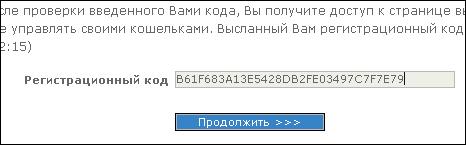
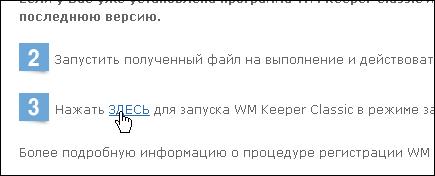
6. Открываем окно программы, жмем
"Далее".
7.
Придумываем пароль к своему счету. Обязательно запомните его, а лучше запишите
где-нибудь!
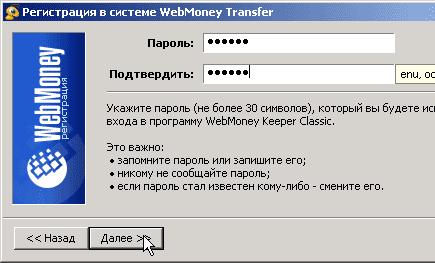
9. Затем программа начнет создавать файл ключей. Процесс может затянуться на несколько минут.
10. После того, как процесс создания файла ключей завершится, вам будет дан личный WebMoney - идентификатор (WMID) - это ваш уникальный номер кошелька в системе. Состоит он из 12 цифр и служит для вашей идентификации в системе, для входа в WM-кошелек и других функций (на подобии расчетного счета в банке). WMID - это не секретная информация, скрывать её от других пользователей не имеет смысла. Запомнить WMID довольно сложно, в любом случае запишите его в надежном месте.

11. Внимание! Тут наступает очень ответственный
момент! Необходимо указать ключ для сохранения файла ключей и придумать пароль
доступа к этому файлу. Обязательно запишите код доступа, но помните, что он
должен отличаться от пароля к счету.

Копию файла ключей (*.kwm) настоятельно рекомендую хранить в отдельном, никому не доступном месте (флешка, CD-R, дискета). Можно хранить и на винчестере, если компьютером пользуетесь только вы, но очень желательно иметь еще и копию, во избежание форс-мажора.
Впрочем, даже если кому-то удастся похитить и ваш файл ключей, существует и последний вариант защиты - ведь код доступа к файлу ключей знаете только вы. Поэтому советую хранить код доступа и файл ключей в разных местах. Еще раз запомните, что пароль на вход нужен для подключения на ваш счет, а код доступа защищает ваш файл ключей. Это разные вещи, да и они сами разные.
12. В самом конце регистрации на указанный ранее e-mail приходит письмо с последним кодом активации, который нужно ввести, как показано на рисунке. Этот код также вводится один раз и запоминать его нет большой нужды.
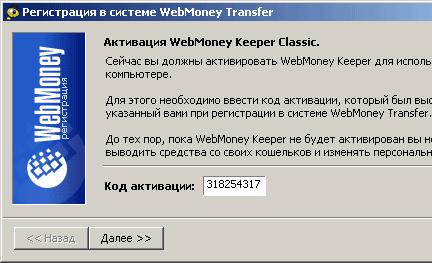
13. После ввода кода
активации вы получаете доступ к своему WMID со всеми его возможностями.
А вот это необходимо помнить и сохранить:
- WM-идентификатор (12-значное число);
- пароль на вход;
- код доступа к файлу ключей;
- сам файл ключей (храните в безопасном месте).
А так же, Вы можете узнать - как обменять alertpay на webmoney

